
Diese Kopie von Windows ist nicht echt. Dies ist ein sehr häufiger Fehler bei Windows-Benutzern. Dieser Fehler tritt hauptsächlich bei Windows 7-Benutzern auf und kann auch unter Windows 10 angezeigt werden.
Dieses Problem tritt normalerweise bei Windows-Benutzern auf, die die vollständig legitimen OEM-Versionen von Windows besitzen. Die OEM-Version von Windows ist diejenige, die vom Hersteller auf dem Computer vorinstalliert ist und häufig den Aktivierungsfehler anzeigt.
Wenn die Benutzer auf diesen Fehler stoßen, wird ihr Desktop schwarz und die Akkulaufzeit ihres Systems nimmt ab, da die Fehlermeldung weiterhin auf dem Bildschirm angezeigt wird.
Außerdem können Benutzer einige der Windows 10-Funktionen nur verwenden, wenn sie diese Fehlermeldung entfernen. Der Fehler Diese Kopie von Windows ist nicht echt und nervt Sie, während Sie wichtige Dinge auf dem Computer erledigen, da sie in regelmäßigen Abständen immer wieder auftaucht.
In den meisten Fällen wird diese Fehlermeldung auf Ihrem Computer angezeigt, wenn Sie entweder die Windows-Lizenz nach Ablauf des Testzeitraums nicht aktiviert haben oder die Raubkopie des Windows-Betriebssystems verwenden.
In einigen Fällen wird jedoch festgestellt, dass der Fehler den Windows-Benutzern angezeigt wird, die eine vollständig legitime Kopie von Windows besitzen.
Wenn Sie denselben Fehler auch auf einem Windows-Computer erhalten, finden Sie in diesem Handbuch die besten Lösungen, um diesen Fehler zu beheben. Bevor Sie jedoch zu den Lösungen gehen, sollten Sie sich die Gründe ansehen, die dazu führen können, dass diese Kopie von Windows kein echter Fehler ist.
Warum erhalte ich diese Kopie von Windows ist keine echte Fehlermeldung?
- Der erste und häufigste Grund für diesen Fehler ist, dass Sie nicht die von Microsoft bereitgestellte legitime Windows-Kopie verwenden.
- Wenn Sie die geknackte Version von Windows verwenden.
- Wenn der Produktschlüssel von Windows beschädigt wird.
- Ein weiterer Grund für diesen Fehler ist, dass Sie möglicherweise die veraltete Version von Windows verwenden.
Wie behebt man diese Kopie von Windows ist kein Echter Fehler?
Lösung 1: Deinstallieren Sie das Update KB971033
Wenn Sie ein Windows 7-Benutzer sind und Ihr Computer bis zur Installation des Windows-Updates KB971033 absolut dateiweise gearbeitet hat, ist dieses spezielle Update der Grund für diesen Fehler.
In diesem Szenario wird die Fehlermeldung Diese Kopie von Windows ist keine echte Fehlermeldung, da die Aktualisierungsdatei das Windows-Betriebssystem erkennen kann. Wenn in der Aktualisierungsdatei festgestellt wird, dass Sie nicht die Originalkopie von Windows verwenden, wird diese Fehlermeldung ausgegeben.
Um dieses Problem zu beheben, müssen Sie dieses Update von Ihrem Computer deinstallieren:
- Gehen Sie zur Windows-Startschaltfläche.
- Klicken Sie auf die Systemsteuerung.
- Klicken Sie anschließend auf die Option Windows Aktualisieren.
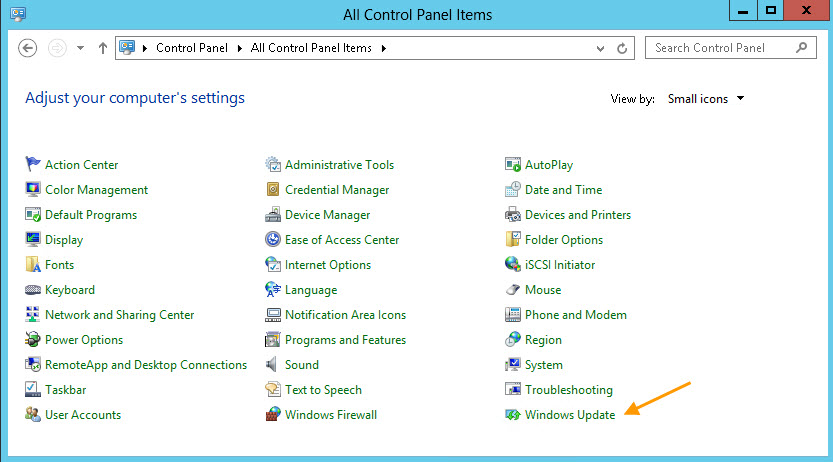
- Klicken Sie im linken Bereich des Fensters auf Installierte Updates anzeigen.
- Suchen Sie nun in der Liste der installierten Updates nach dem Update KB971033.
- Klicken Sie mit der rechten Maustaste auf das KB971033-Update und wählen Sie Deinstallieren
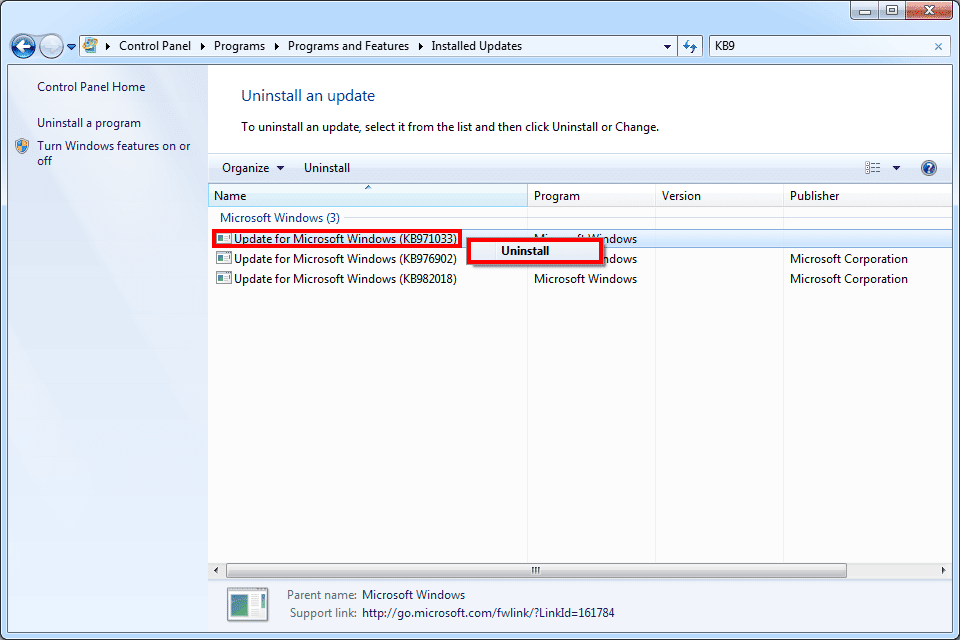
- Starten Sie Ihren Computer nach der Deinstallation des Updates neu.
Lösung 2: Verwenden Sie den RSOP-Befehl, um zu beheben, dass diese Kopie von Windows kein echter Fehler ist
Möglicherweise ist die Richtlinie Ihres Computers nicht ordnungsgemäß konfiguriert, wodurch verhindert wird, dass bestimmte Dienste auf dem System ausgeführt werden. In diesem Fall müssen Sie mithilfe der RSOP-Methode einige Änderungen an den Systemrichtlinien vornehmen.
Dazu müssen Sie folgende Schritte ausführen:
- Drücken Sie die Tasten Windows + R, um das Dialogfeld Ausführen zu öffnen.
- Geben Sie im Feld Ausführen rsop.msc ein und klicken Sie auf die Schaltfläche OK.
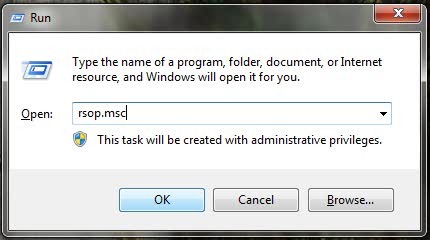
- Wechseln Sie zu den Windows-Einstellungen im linken Bereich des Fensters “Resultierende Richtlinien”.
- Klicken Sie auf Sicherheitssystem> Systemdienste.
- Klicken Sie anschließend mit der rechten Maustaste auf Plug and Play und wählen Sie Eigenschaften.
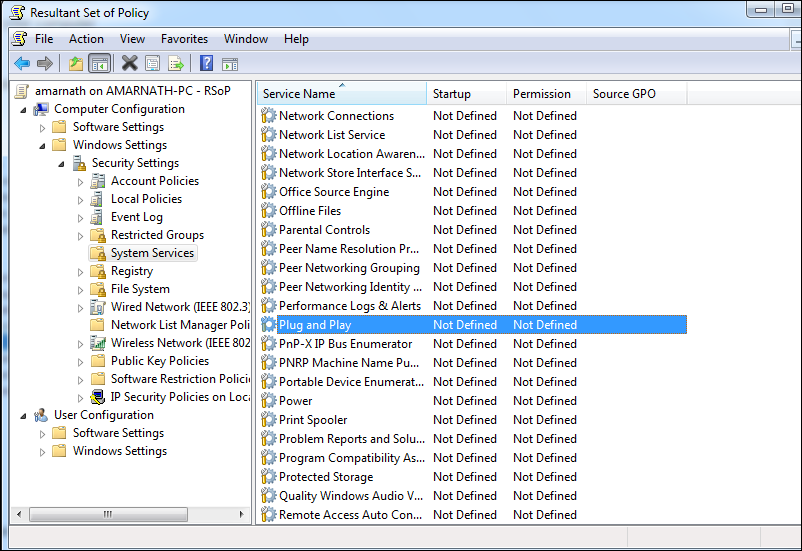
- Um nun den Startmodus einzustellen, wählen Sie die Option Automatisch.
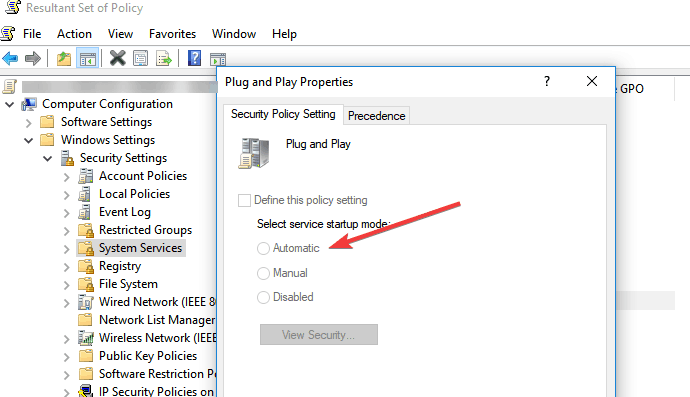
- Drücken Sie erneut die Windows + R-Tasten, geben Sie gpupdate / force in das Textfeld Ausführen ein und klicken Sie auf die Schaltfläche OK
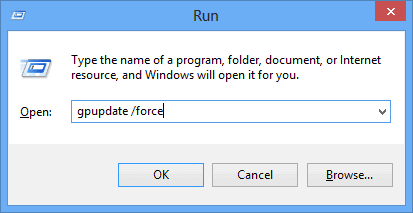
- Starte deinen Computer neu.
Lösung 3: Verwenden Sie den Befehl SLMGR-REARM
Die nächste Methode zur Behebung des Fehlers Diese Kopie von Windows ist kein echter Fehler auf Ihrem Windows-Computer, indem Sie den Befehl SLMGR-REARM verwenden. Sie können diesen Befehl über die Eingabeaufforderung unter Windows 64-Bit und Windows 32-Bit ausführen.
Führen Sie die folgenden Schritte aus, um diesen Befehl auszuführen:
- Gehen Sie zum Windows-Suchfeld und geben Sie cmd ein.
- Klicken Sie mit der rechten Maustaste auf die Eingabeaufforderung und wählen Sie Als Administrator ausführen.
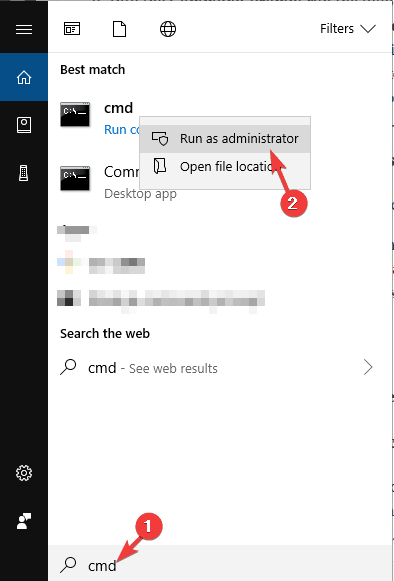
- Geben Sie in der Eingabeaufforderung einen der folgenden Befehle ein und drücken Sie die Eingabetaste:
- SLMGR–REARM
- SLMGR /REARM
- Jetzt erhalten Sie ein Bestätigungsfenster. Klicken Sie hier auf die Schaltfläche OK.
- Starte deinen Computer neu.
Lösung 4: Deaktivieren Sie das automatische Windows Update
Wie ich bereits in der ersten Lösung erwähnt habe, dass die Update-Datei erkennen kann, ob die Windows-Kopie echt ist oder nicht, ist es besser, in Zukunft kein anderes Update auf Ihrem Computer zu installieren.
Um zu vermeiden, dass diese Kopie von Windows kein echter Fehler ist, müssen Sie die Option für automatische Windows-Updates auf Ihrem Computer deaktivieren. Befolgen Sie dazu die angegebenen Anweisungen:
- Öffnen Sie die Systemsteuerung auf Ihrem Computer.
- Klicken Sie auf die Windows-Update-Option.
- Klicken Sie im linken Fensterbereich auf die Option Einstellungen ändern.
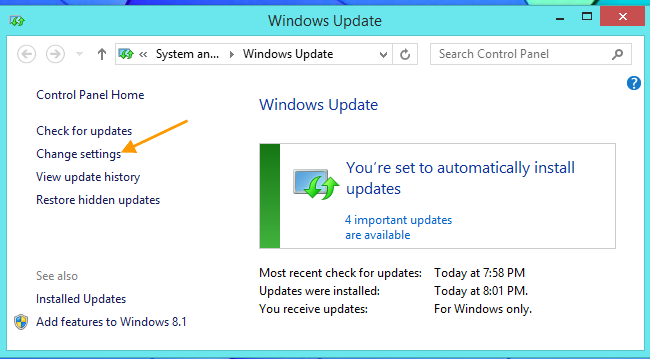
- Wählen Sie die Option Nie nach Updates suchen (nicht empfohlen).
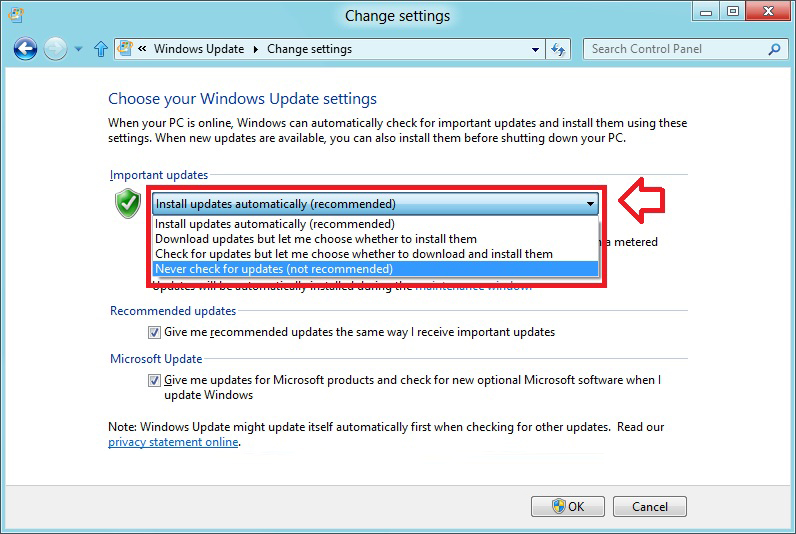
- Klicken Sie auf die Schaltfläche Übernehmen, um die vorgenommenen Änderungen zu speichern.
- Starte deinen Computer neu.
Lösung 5: Führen Sie Microsoft Genuine aus Voraus Diagnose Werkzeug
Das letzte, was Sie tun können, um den Fehler “Diese Kopie von Windows ist nicht echt” zu beheben, ist das Ausführen des Microsoft Genuine aus Voraus Diagnose Werkzeug. Dieses Tool bietet vollständige Informationen zu den Microsoft Genuine Advantage-Einstellungen und Komponenten, die derzeit auf Ihrem Computer verwendet werden.
Es wird auch nach dem Problem gesucht und die Probleme im Zusammenhang mit der Windows-Kopie automatisch behoben. Führen Sie dieses Tool auf Ihrem PC aus, kopieren Sie die Ergebnisse in die Zwischenablage und senden Sie schließlich eine Supportanfrage an Microsoft.
Laden Sie dazu zuerst dieses Tool herunter, führen Sie dann die Datei MGADiag.exe auf Ihrem System aus und klicken Sie auf die Schaltfläche Weiter, um die Ergebnisse zu überprüfen. Das Tool bietet nun einige nützliche Informationen.
Der Validierungsstatus ist eine der vom Tool bereitgestellten Informationen, die Sie darüber informieren, ob der Produktschlüssel von Windows, den Sie auf dem System verwenden, ungültig ist oder nicht.
Außerdem werden Sie informiert, wenn Probleme mit den Windows-Installationsdateien auftreten. Wenn es ein Problem gibt, hilft Ihnen das Tool, es zu beheben. Sie können das Problem beheben, indem Sie auf die Schaltfläche Auflösen klicken.
Auswirkungen der Nichtverwendung einer echten Kopie des Windows-Fehlers
Wenn auf Ihrem PC die Fehlermeldung “Diese Kopie von Windows ist nicht echt” angezeigt wird, treten möglicherweise einige lästige und schwerwiegende Probleme auf. Im Folgenden sind einige der Nachwirkungen dieses Fehlers aufgeführt, die auftreten können:
- Das Hintergrundbild Ihres PCs wird entfernt und in einen schwarzen Bildschirm umgewandelt. Das Hintergrundbild kann zwar zurückgesetzt werden, wird jedoch nach einiger Zeit wieder angezeigt und bleibt unverändert, bis Sie das Problem behoben haben.
- Diese Fehlermeldung kann sich auch drastisch auf die Leistung Ihres PCs auswirken.
- Windows beschränkt Ihren Zugriff auf einige Dienste und ermöglicht es Ihnen nicht, den PC in vollem Umfang zu nutzen.
- Da dieser Fehler immer wieder auf dem Bildschirm angezeigt wird, wird auch die Batterie entladen.
- Die Fehlermeldung wird Sie immer wieder irritieren und Sie nicht Ihre wichtigen Dinge tun lassen.
Häufig gestellte Fragen:
Was bedeutet diese Kopie von Windows nicht echt?
Diese Kopie von Windows ist nicht echt. Dies ist eine Fehlermeldung, die anzeigt, dass die Kopie von Windows, die Sie auf Ihrem Computer ausführen, nicht echt / legitim ist. Wenn Sie also die geknackte Version oder Raubkopie von Windows verwenden, wird dieser Fehler auf Ihrem System angezeigt.
Was passiert, wenn die von mir verwendete Windows-Kopie nicht echt ist?
Wenn die von Ihnen verwendete Windows-Version nicht echt ist, wird die Fehlermeldung Diese Kopie von Windows ist keine echte Fehlermeldung angezeigt. Dieser Fehler wird weiterhin auf Ihrem Bildschirm angezeigt, was zu einer Entladung des Akkus führt. Nicht nur das, sondern Ihr Desktop wird alle 1-2 Stunden schwarz und Sie können einige der Windows-Dienste nur eingeschränkt verwenden.
Kann ich auf Windows 10 aktualisieren, wenn mein Windows 7 nicht echt ist?
Nein, Sie können die Raubkopie oder nicht echte Kopie von Windows 7 nicht auf Windows 10 aktualisieren. Windows 7 OD verwendet einen eigenen eindeutigen Produktschlüssel. Sie können ISO für Windows 10 Home herunterladen und anschließend die benutzerdefinierte Installation auf Ihrem Computer durchführen. Sie können jedoch kein Upgrade auf Windows 10 durchführen, wenn die Edition nicht übereinstimmt.
Empfohlene Lösung – Beheben Sie Windows 10-Fehler und beschleunigen Sie die Leistung
Wenn Ihr Windows-PC oder Laptop Probleme und Fehler verursacht oder langsam läuft, wird hier empfohlen, Ihr System mit dem zu scannen PC Reparatur Werkzeug.
Dies ist ein multifunktionales Tool, das durch einmaliges Scannen verschiedene Computerfehler erkennt und behebt, Malware und Hardwarefehler entfernt, Dateiverluste verhindert und beschädigte Systemdateien repariert, um die Leistung des Windows-PCs zu beschleunigen.
Auf diese Weise können Sie auch andere schwerwiegende PC-Fehler wie BSOD-Fehler, DLL-Fehler, Reparaturregistrierungseinträge, Laufzeitfehler und viele andere beheben. Sie müssen nur das Tool herunterladen und installieren, die restlichen Arbeiten werden automatisch ausgeführt.
Holen Sie sich PC Reparatur Werkzeug, um PC-Fehler zu beheben und die Leistung zu optimieren
Fazit
Bei dieser Windows-Kopie handelt es sich nicht um eine echte Fehlermeldung, mit der Sie Ihren Computer nicht vollständig nutzen können. Daher muss sie so schnell wie möglich behoben werden.
Mit den oben beschriebenen Lösungen können Sie wieder vollen Zugriff auf Ihren Computer erhalten. Wenden Sie die Korrekturen einfach mit den aufgeführten Schritten an. Als Ergebnis sehen Sie, dass der Fehler von Ihrem Computer entfernt wurde.
Ich hoffe, Sie sind mit diesem Leitfaden und den genannten Lösungen voll zufrieden. Wenn ja, helfen Sie anderen Windows-Benutzern, denselben Fehler auf ihren jeweiligen Computern zu beheben, indem Sie diesen Artikel für sie freigeben.
Wenn Sie Fragen haben oder Hilfe bei der Behebung des in diesem Blog erwähnten Fehlers suchen, teilen Sie uns dies in unseren Social-Media-Handles Facebook oder Twitter mit.
Hardeep has always been a Windows lover ever since she got her hands on her first Windows XP PC. She has always been enthusiastic about technological stuff, especially Artificial Intelligence (AI) computing. Before joining PC Error Fix, she worked as a freelancer and worked on numerous technical projects.